- Συγγραφέας Jason Gerald [email protected].
- Public 2024-01-19 22:12.
- Τελευταία τροποποίηση 2025-01-23 12:15.
Αυτό το wikiHow σας διδάσκει πώς να συνδέετε μια κινητή συσκευή και μια επιτραπέζια συσκευή χρησιμοποιώντας τη λειτουργία Wi-Fi Direct σε μια συσκευή Android.
Βήμα
Μέθοδος 1 από 2: Σύνδεση συσκευών μέσω Wi-Fi Direct
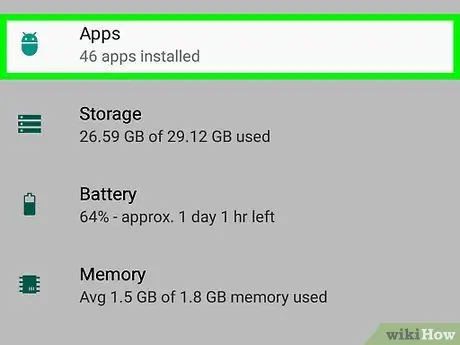
Βήμα 1. Ανοίξτε τη λίστα εφαρμογών συσκευής
Αυτή η λίστα περιέχει όλες τις εφαρμογές που είναι εγκατεστημένες στη συσκευή σας Android.
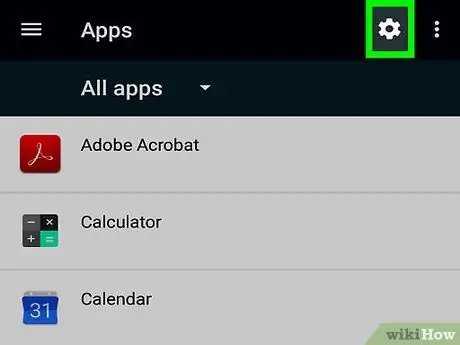
Βήμα 2. Βρείτε και αγγίξτε το εικονίδιο
Μετά από αυτό, θα ανοίξει το μενού ρυθμίσεων ("Ρυθμίσεις").
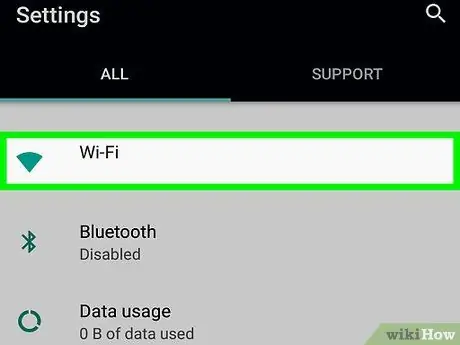
Βήμα 3. Αγγίξτε Wi-Fi στο μενού ρυθμίσεων της συσκευής
Σε αυτό το τμήμα, μπορείτε να αλλάξετε τις ρυθμίσεις WiFi και να συνδέσετε τη συσκευή σας με άλλες συσκευές.
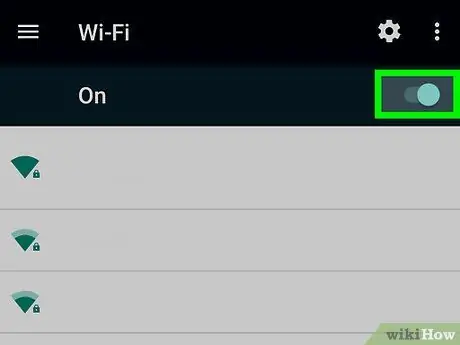
Βήμα 4. Σύρετε το διακόπτη WiFi στη θέση ενεργοποίησης
Πρέπει να ενεργοποιήσετε το WiFi της συσκευής σας προτού μπορέσετε να χρησιμοποιήσετε τη δυνατότητα WiFi Direct.
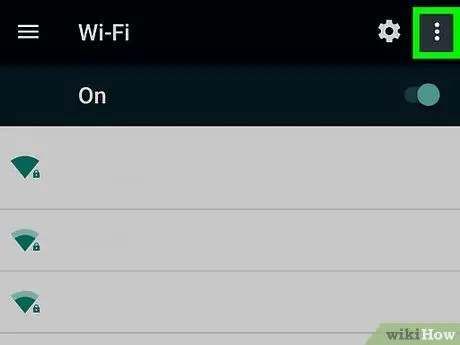
Βήμα 5. Αγγίξτε το εικονίδιο με τις τρεις κάθετες κουκκίδες
Βρίσκεται στην επάνω δεξιά γωνία της οθόνης. Μετά από αυτό, θα εμφανιστεί ένα αναπτυσσόμενο μενού.

Βήμα 6. Αγγίξτε Wi-Fi Direct από το αναπτυσσόμενο μενού
Το τηλέφωνο/tablet Android σας θα σαρώσει και θα εμφανίσει όλες τις διαθέσιμες συσκευές Wi-Fi Direct γύρω σας.
Το κουμπί Wi-Fi Direct μπορεί να βρίσκεται στο κάτω μέρος της οθόνης στη σελίδα WiFi και όχι στο αναπτυσσόμενο μενού, ανάλογα με τη συσκευή και το λογισμικό που χρησιμοποιείται
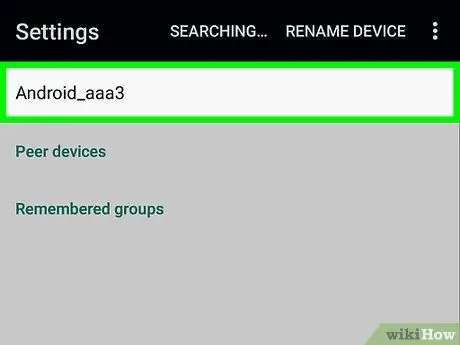
Βήμα 7. Αγγίξτε τη συσκευή για να τη συνδέσετε
Μόλις το αγγίξετε, το μήνυμα πρόσκλησης θα σταλεί στη συσκευή προορισμού. Οι επαφές έχουν 30 δευτερόλεπτα για να αποδεχτούν την πρόσκληση και να συνδέσουν τη συσκευή τους με τη δική σας μέσω Wi-Fi Direct.
Μέθοδος 2 από 2: Κοινή χρήση εικόνων μέσω Wi-Fi Direct
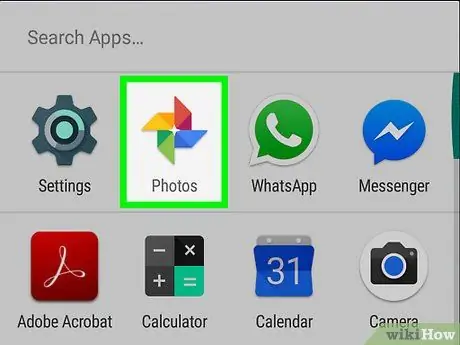
Βήμα 1. Ανοίξτε τη συλλογή εικόνων της συσκευής
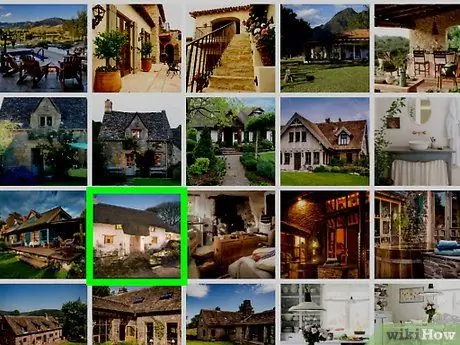
Βήμα 2. Αγγίξτε παρατεταμένα την εικόνα
Τα αρχεία εικόνας θα επισημανθούν και νέα εικονίδια θα εμφανιστούν στο επάνω μέρος της οθόνης.
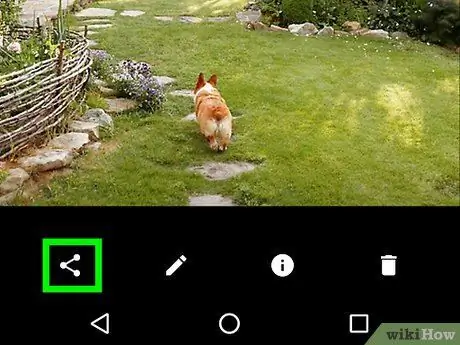
Βήμα 3. Αγγίξτε το εικονίδιο
Αυτό το εικονίδιο είναι το εικονίδιο της δυνατότητας κοινής χρήσης ή "Κοινή χρήση". Στη συνέχεια θα ανοίξει ένα νέο παράθυρο για την επιλογή εφαρμογών με τις οποίες θα γίνεται κοινή χρήση αρχείων.
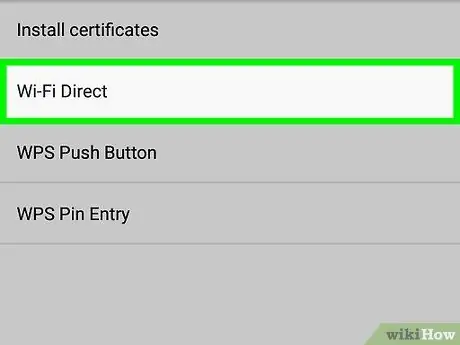
Βήμα 4. Αγγίξτε Wi-Fi Direct
Στη συνέχεια θα εμφανιστεί μια λίστα συσκευών που είναι έτοιμες να χρησιμοποιηθούν για την αποστολή αρχείων μέσω Wi-Fi Direct.
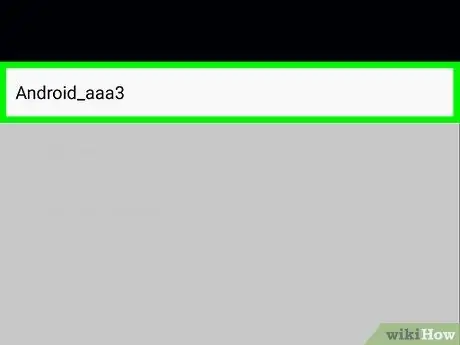
Βήμα 5. Αγγίξτε τη συσκευή στη λίστα
Η επαφή θα λάβει μια ειδοποίηση στη συσκευή της με ερώτηση εάν θέλει να αποδεχτεί την αποστολή αρχείων από εσάς. Εάν η υποβολή γίνει αποδεκτή, θα λάβει την εικόνα που στείλατε στη συσκευή του.






